ყურსასმენის რეჟიმში ჩარჩენილი iPad-ის გამოსწორების 7 გზა
Miscellanea / / December 07, 2023
ყურსასმენები არ არის ჩართული თქვენს iPad-ში. მიუხედავად ამისა, თქვენი iPad აჩვენებს, რომ ყურსასმენები დაკავშირებულია. დანამატი არის ის, რომ თქვენ არ გესმით ხმა თქვენი iPad-დან. იყოს ეს მნიშვნელოვანი შეტყობინებები ან ის მელოდიური სიმღერა, რომელსაც უსმენთ თქვენს iPad-ზე. კარგად, თუ ეს მოკლე მოგცემთ ა დეჟა ვიუ, დიდი შანსია, რომ თქვენი iPad ყურსასმენის რეჟიმში იყოს ჩარჩენილი.

თუმცა არ ინერვიულო. არსებობს მარტივი გადაწყვეტილებები, რომელთა საშუალებითაც შეგიძლიათ მარტივად გამორთოთ ყურსასმენის რეჟიმი თქვენს iPad-ზე. გადაწყვეტილებებთან ერთად, ეს სტატია წარმოგიდგენთ მიზეზებს, რის გამოც თქვენი iPad შეიძლება შეექმნას ამ პრობლემას. გადაწყვეტილების პოვნის შემდეგ, შეგიძლიათ დაჯდეთ და უყუროთ თქვენს საყვარელ ფილმს ან მშვიდად დაესწროთ კლიენტის ზარებს.
რატომ არის ჩემი iPad ჩარჩენილი ყურსასმენის რეჟიმში
ყურსასმენის ჯეკში ჩაკეტილი მტვრისგან დაწყებული, ყურსასმენების პორტიდან ამოღებისას არასწორ გადამრთველამდე, შეიძლება იყოს რამდენიმე მიზეზი, რის გამოც თქვენი iPad-ის ხმები არღვევს. გარდა ამისა, დიდი შანსია, რომ თქვენ იყენებთ iPad-ის პროგრამული უზრუნველყოფის ძველ ვერსიას. ასე რომ, თუ თქვენი მოწყობილობა არ არის განახლებული სწორად, შეცდომებმა შეიძლება არასწორად გამოიწვიოს ყურსასმენის რეჟიმი თქვენს iPad-ზე.

შედეგად, ამან შეიძლება გამოიწვიოს მომხმარებლისთვის სერიოზული დისკომფორტი, განსაკუთრებით იმ შემთხვევაში, თუ თქვენ ესწრებით შეხვედრებს ან განახორციელებთ ზარებს თქვენი iPad-ის დინამიკის გამოყენებით. აქედან გამომდინარე, საუკეთესო გამოსავალი არის ამ პრობლემის ცალსახად გამოსწორება. ქვემოთ მოყვანილი გადაწყვეტილებები მარტივი შესასრულებელია. წადით და მოაგვარეთ ამომხტარი ფანჯარა „iPhone ამბობს, რომ ყურსასმენები დაკავშირებულია“!
როგორ გამოვასწოროთ, თუ iPad ამბობს, რომ ყურსასმენები დაკავშირებულია
როგორც ზემოთ აღინიშნა, რამდენიმე ფაქტორი პასუხისმგებელია თქვენი iPad-ის ყურსასმენის რეჟიმში ჩარჩენაზე. თუმცა, გამოსწორებები მარტივია. უბრალოდ მიჰყევით ჩამოთვლილ გადაწყვეტილებებს პრობლემის მოსაგვარებლად.
1. გამორთეთ Bluetooth
Bluetooth-ით გასათვალისწინებელია ორი მნიშვნელოვანი პუნქტი. ერთი, თქვენი iPad შეიძლება დაკავშირებული იყოს ზოგიერთ Bluetooth მოწყობილობასთან, რომელიც შეიძლება გამოტოვოთ. აქედან გამომდინარე, თქვენი iPad შეიძლება აჩვენებს, რომ ყურსასმენები დაკავშირებულია. კიდევ ერთი შესაძლებლობა არის ის, რომ თქვენ ნებაყოფლობით დაუკავშირდით Bluetooth მოწყობილობას და თქვენი iPad აფერხებს.
გამორთეთ თქვენი Bluetooth, რათა გათიშოთ თქვენი iPad ამ არასასურველი Bluetooth მოწყობილობიდან. ამისათვის გადაიტანეთ საკონტროლო ცენტრი თქვენი iPad-ის ზედა მარჯვენა კუთხიდან. შემდეგ, შეეხეთ Bluetooth ხატულას, რომ გამორთოთ იგი.

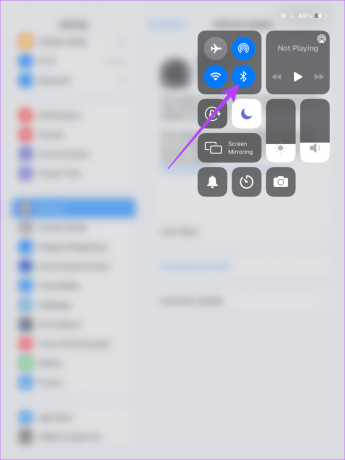
2. ჩართეთ თვითმფრინავის რეჟიმი
Თვითმფრინავის რეჟიმში თქვენს iPad-ზე გამორთავს ყველა გადაცემას, რომელშიც ჩართულია თქვენი ტელეფონი. ის წყვეტს თქვენს iPad სიგნალებს, Wi-Fi-ს, Bluetooth-ს და ა.შ. ასე რომ, როდესაც თქვენი iPad აწუხებს ყურსასმენის გაჭედვის პრობლემას, ჩართეთ თვითმფრინავის რეჟიმი.

ეს თქვენს iPad-ს ახალ დაწყებას აძლევს Bluetooth-თან და ქსელთან დაკავშირებას. სინამდვილეში, თვითმფრინავის რეჟიმის ჩართვა რამდენიმეს გამოსასწორებლად ემსახურებოდა ნეტიზენები.
3. გამორთეთ დაბლოკვისა და კლავიატურის ხმები
რამდენიმე iPad-ის მომხმარებლები დაეთანხმნენ, რომ კლავიატურის და დაბლოკვის ხმების გამორთვა Settings აპლიკაციაში დაეხმარა მათ ყურსასმენის ჩარჩენის პრობლემის მოგვარებაში. ხედავთ, დაბლოკვის ხმა ამოქმედდება, როდესაც თქვენ ცდილობთ ეკრანის დაბლოკვას ჩართვის ღილაკის გამოყენებით.
მეორეს მხრივ, აკრეფის დროს გესმით კლავიატურის ხმები. რაც არ უნდა უჩვეულო ჟღერდეს, ამ ხმების გამორთვა დაეხმარა ყურსასმენის რეჟიმში ჩარჩენილი iPad-ის გადაჭრას. ამისათვის გახსენით პარამეტრების აპი თქვენს iPad-ზე. შემდეგ, შეეხეთ ხმებს. ხმების ჩანართში გამორთეთ ხმის ჩაკეტვა და კლავიატურის დაწკაპუნება.

თუ თქვენ ეყრდნობით ამ ორ ხმას და გსურთ მათი გამოყენება, დაელოდეთ მათ გამორთვას რამდენიმე საათის შემდეგ, სანამ გამორთავთ.
4. გაასუფთავეთ ყურსასმენის ჯეკი
ყურსასმენის ჩაკეტილმა ჯეკმა შეიძლება გამოიწვიოს თქვენს iPad-ზე ყურსასმენების დამაგრების შეცდომა. შესაძლოა, მასში ჩაყრილი ჭუჭყიანი აიძულოს iPad-მა დაიჯეროს, რომ ჩართულია ყურსასმენები. ასე რომ, მიზანშეწონილია ყურსასმენის ჯეკის გაწმენდა. საკითხავია როგორ.
ხედავთ, რამდენჯერმე ნაზად ააფეთქეთ ჯეკის ღიობაში. ამან უნდა ამოიღოს ყურსასმენის ჯეკში დაგროვილი მტვრის ნაწილაკები.
5. ჩადეთ ყურსასმენები და ამოიღეთ
რაც არ უნდა სასაცილოდ ჟღერდეს, თუ ოდესმე წააწყდებით პრობლემას, როდესაც თქვენი iPad ამბობს, რომ ყურსასმენები დაკავშირებულია, როდესაც ისინი არ არიან, სცადეთ ჩასვათ და ამოიღოთ თქვენი სადენიანი ყურსასმენები. თუ იყენებთ უსადენო ყურსასმენებს ან ყურსასმენებს, შეაერთეთ ისინი Bluetooth-ით და გათიშეთ. ხრიკი არის ამ პროცედურის გამეორება რამდენჯერმე. საინტერესოა, რომ ამ ხრიკმა იმუშავა მომხმარებლები ინტერნეტში, რომლებიც ამ პრობლემის წინაშე დგანან.

6. iPad-ის განახლება
ნებისმიერი მოწყობილობის განახლება აშორებს პროგრამულ შეცდომებს. ანალოგიურად, თუ თქვენს iPad-ზე რაიმე პროგრამული ხარვეზის წინაშე აღმოჩნდებით, პროგრამული უზრუნველყოფის განახლება გამოსასწორებელია. ასე რომ, თუ დაიღალეთ თქვენი iPad-ის ყურსასმენების დამაგრების შეცდომის ჩვენებით, გადადით თქვენს პარამეტრების აპში და განაახლეთ თქვენი iPad.
განახლების ჩამოსატვირთად გადადით პარამეტრები > ზოგადი > პროგრამული უზრუნველყოფის განახლება. შეეხეთ ჩამოტვირთვას და ინსტალაციას, რათა განაახლოთ iPad, თუ ეს შესაძლებელია.

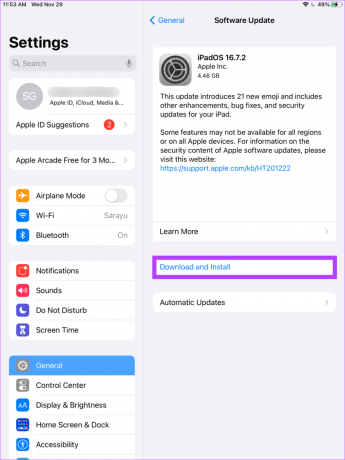
7. აიძულეთ გადატვირთოთ თქვენი iPad
თუ არაფერი გამოვიდა, ეს უკანასკნელი საშუალებაა. უბრალოდ აიძულეთ გადატვირთოთ თქვენი iPad. თუ თქვენ გაქვთ iPad საწყისი ღილაკით, დააჭირეთ და ხანგრძლივად დააჭირეთ მთავარ ღილაკს, ისევე როგორც ზედა ღილაკს, სანამ Apple ლოგო გამოჩნდება.
თუმცა, თუ თქვენ გაქვთ ახალი მოდელები Touch ID-ით ბოლოში ან Face ID-ით, დააჭირეთ და გაათავისუფლეთ ხმის ამაღლების ქვემოდან, რასაც მოჰყვება ხმის შემცირების ღილაკი. შემდეგ დააჭირეთ და გეჭიროთ ზედა ღილაკს Apple-ის ლოგოს გამოჩენამდე.
ამან უნდა აიძულოს თქვენი iPad-ის გადატვირთვა და იმედია მოაგვაროს თქვენი ყურსასმენის პრობლემა.
iPad-ის ხმები
მოგენატრათ თქვენი iPad-ის ხმები? იქნება ეს კლავიატურის დაწკაპუნების ხმა თუ თქვენი YouTube აპის ხმამაღალი მუსიკა, ვიმედოვნებთ, რომ ეს გადაწყვეტილებები დაგეხმარებათ ყურსასმენის რეჟიმში ჩარჩენილი iPad-ის გამოსწორებაში. ახლა შეგიძლიათ უყუროთ ფილმებს, მოუსმინოთ მუსიკას, დაესწროთ ზარებს და სხვა, თქვენი iPad-ის გამოყენებით.



